Firmeneigene Ordnerstruktur
Zu jedem Ihrer Mitarbeiter:innen haben Sie die Möglichkeit, Personendokumente hochzuladen. Hierfür ist eine vordefinierte Ordnerstruktur im Bereich „Gesetzlich“ angelegt.
Möchten Sie entsprechend Ihrer eigenen Firmenstruktur zusätzlich Ordner in den Personendokumenten hinzufügen, um z.B. auch Ausbildungsnachweise o.Ä. hochzuladen, können Sie selbst Ordner anlegen, die dann für alle ihre Mitarbeiter:innen zur Verfügung stehen.
Firmeneigene Ordner werden in den Personendokumenten unter Sonstige Dokumente angezeigt:
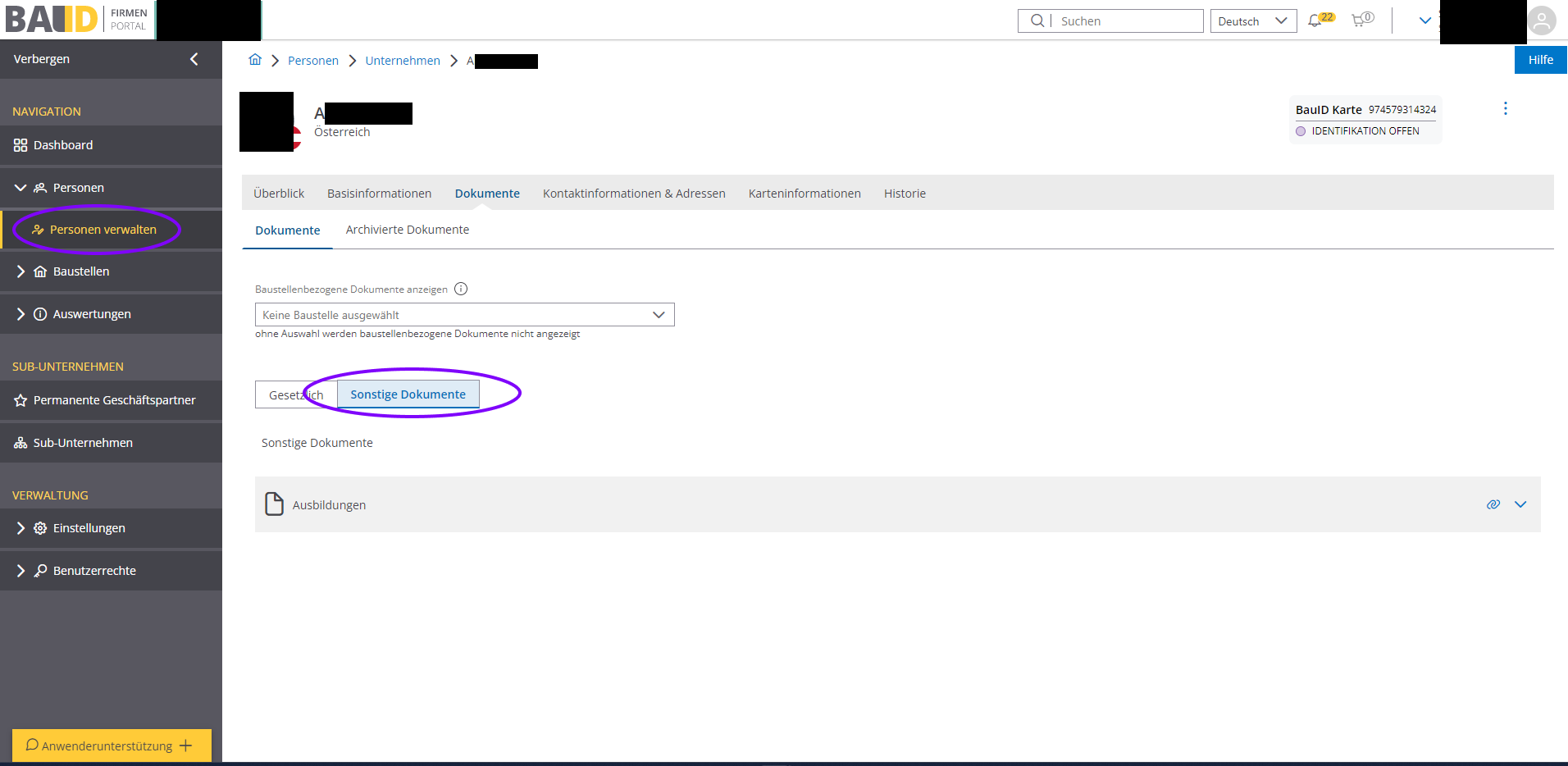
Abbildung 1: Firmeneigene Ordner werden im Personendetail im Reiter Dokumente unter „Sonstige Dokumente“ angezeigt
Rufen Sie die Unternehmenseinstellungen unter Einstellungen > Unternehmenseinstellungen auf und öffnen Sie dann den Tab Orderstruktur, um die firmeneigene Ordnerstruktur zu bearbeiten:
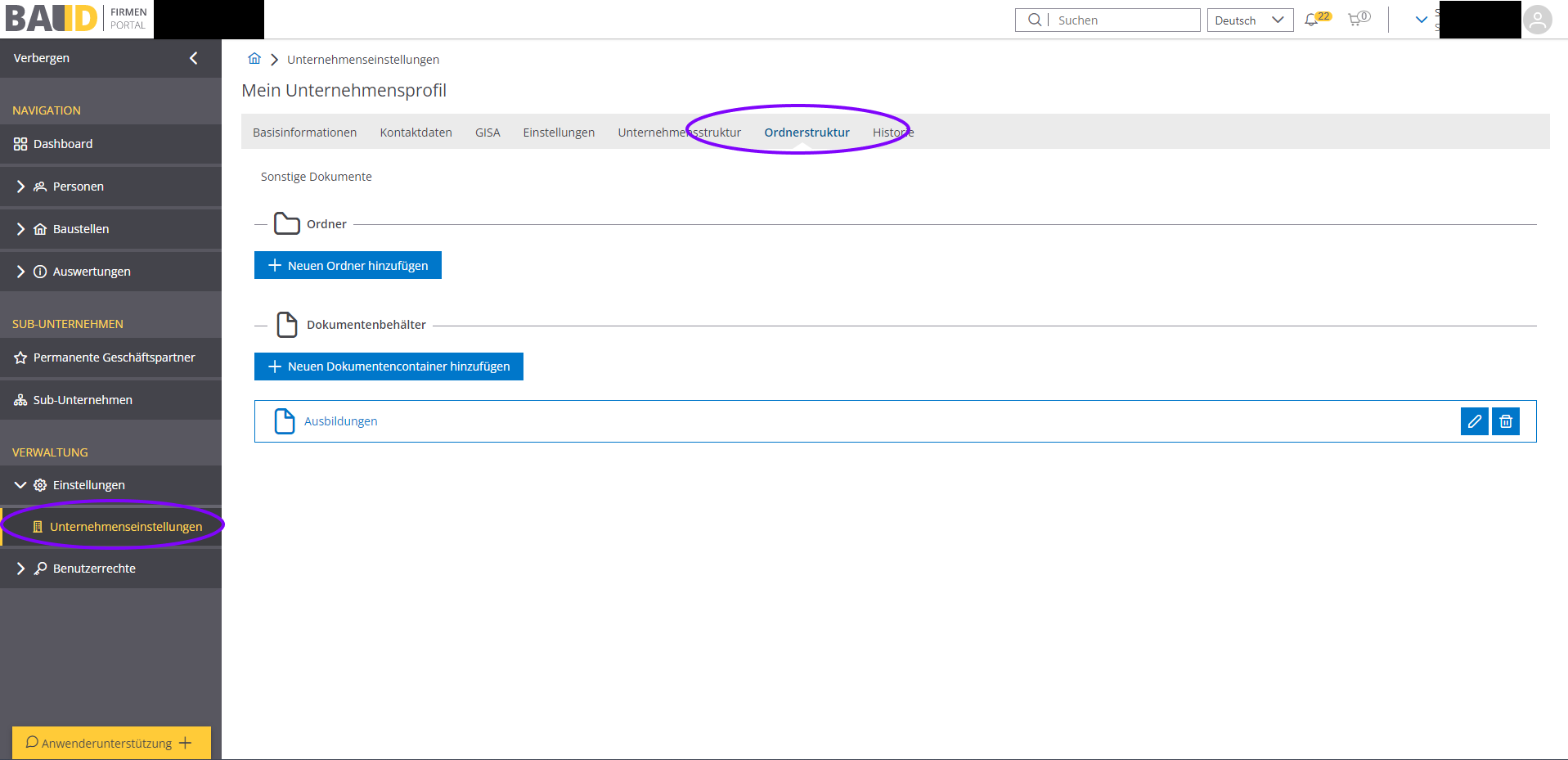
Abbildung 2: Ordnerstruktur in den Unternehmenseinstellungen
Neuen Ordner anlegen
Legen Sie einen Ordner an, um Ihre firmeneigenen Dokumente zu strukturieren. Ein Ordner kann weitere Unterordner enthalten oder ein oder mehrere Dokumentenbehälter (hier werden dann die eigentlichen Dokumente hochgeladen).
Ordner werden im Personendetail wie folgt angezeigt:
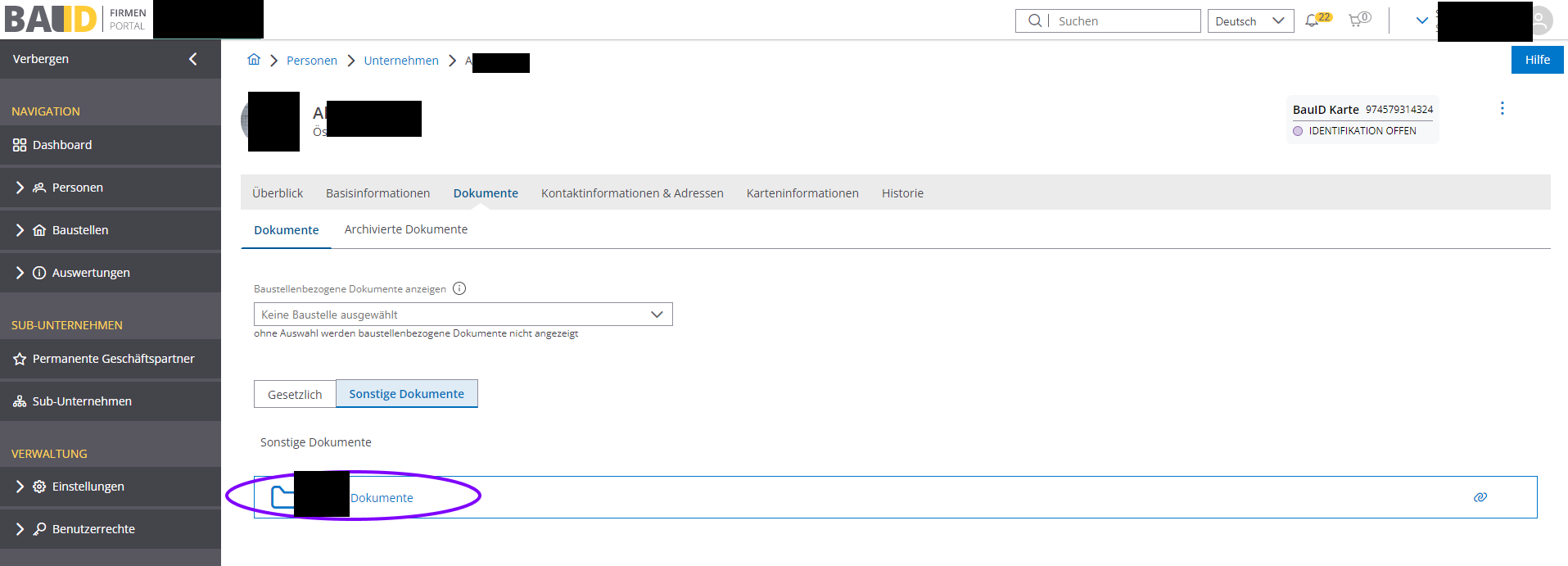
Abbildung 3: Ordner im Personendetail
Um einen neuen Ordner anzulegen, klicken Sie auf den blauen Button neuen Ordner hinzufügen:
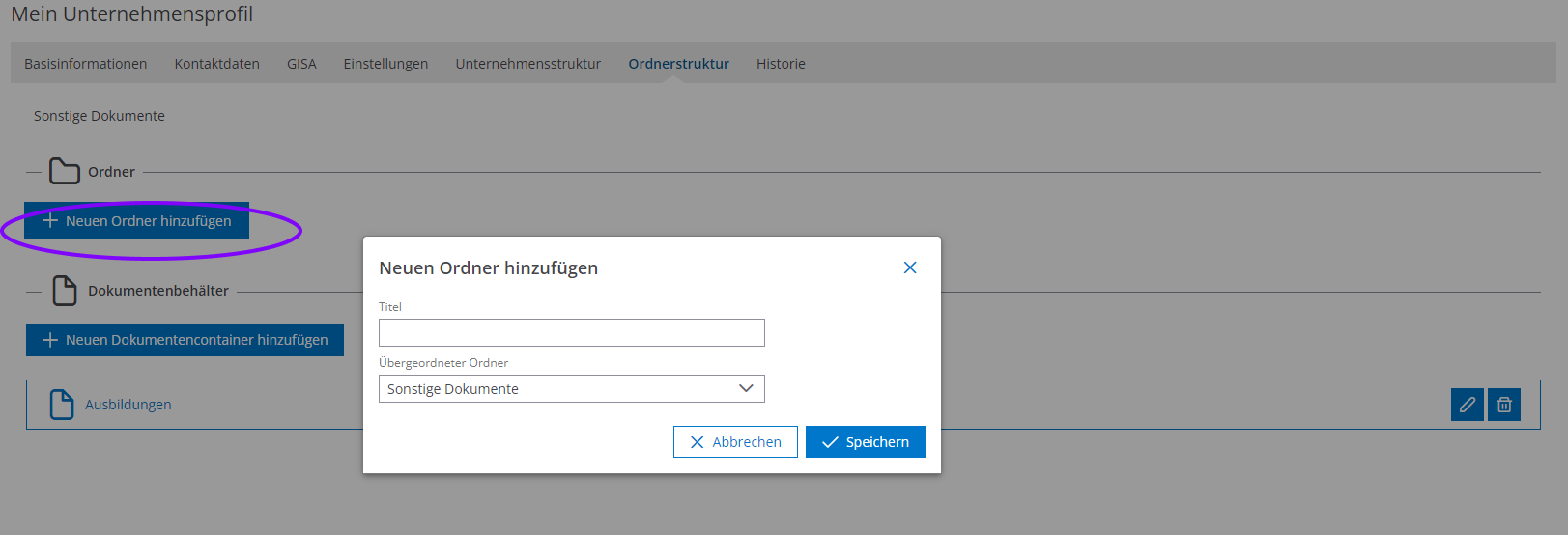
Abbildung 4: Dialogfenster zum Anlegen eines neuen Ordners
Tragen Sie einen Namen für den Ordner ein. Im Drop-Down darunter, können Sie auswählen, wo Sie den Ordner verorten möchten. Alle firmeneigenen Ordner sind immer Unterordner von Sonstige Dokumente.
Klicken Sie auf den Speicher-Button, wenn Sie zufrieden sind. Der neue Ordner erscheint dann in der Ordnerstruktur:

Abbildung 5: neu angelegter Ordner
ACHTUNG: Der Ordner wird erst im Personendetail angezeigt, wenn der Ordner mindestens einen Dokumentenbehälter enthält dem mindestens eine Dokumentenklasse zugeordnet ist.
Order bearbeiten und löschen
Sind keine Dokumentenbehälter enthalten, können Sie mit Klick auf den Button mit dem Mülleimer-Symbol den Ordner wieder löschen. Mit Klick auf den Stift können Sie den Namen und die Verortung des Ordners ändern.
Neuen Dokumentbehälter erstellen
Dokumentenbehälter werden im Personendetail wie folgt angezeigt:
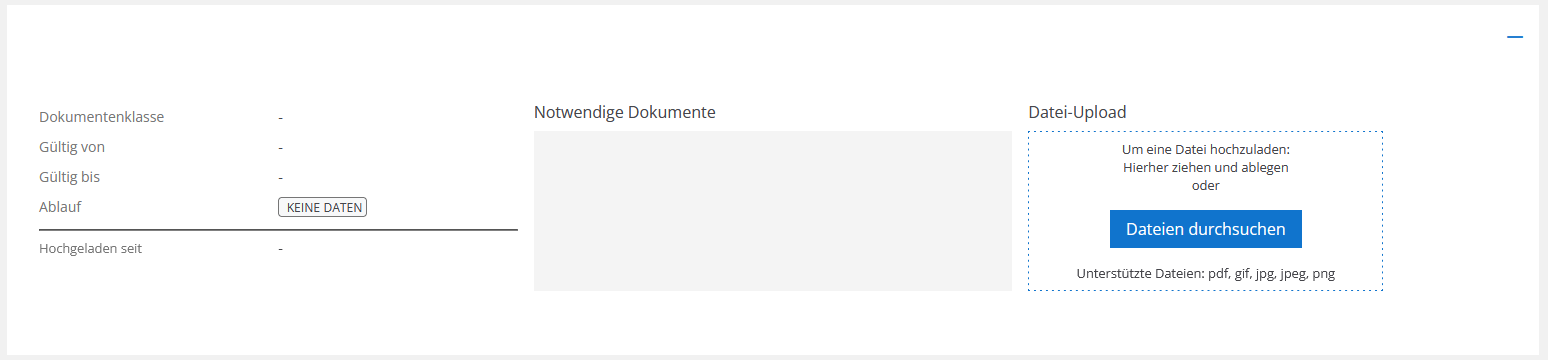
Abbildung 6: Dokumentenbehälter im Personendetail
Sie können verschiedene Dokumentenbehälter anlegen. Möchten Sie einen Dokumentenbehälter in einem bereits angelegten neuen Ordner anlegen, öffnen Sie diesen Ordner per Doppelklick. Anhand der Brotkrumen-Navigation im oberen Bereich der Ordnerstruktur sehen Sie dann, dass Sie sich innerhalb des Ordners (z.B. Sonstige Dokumente > Neuer Skanska Ordner) befinden:
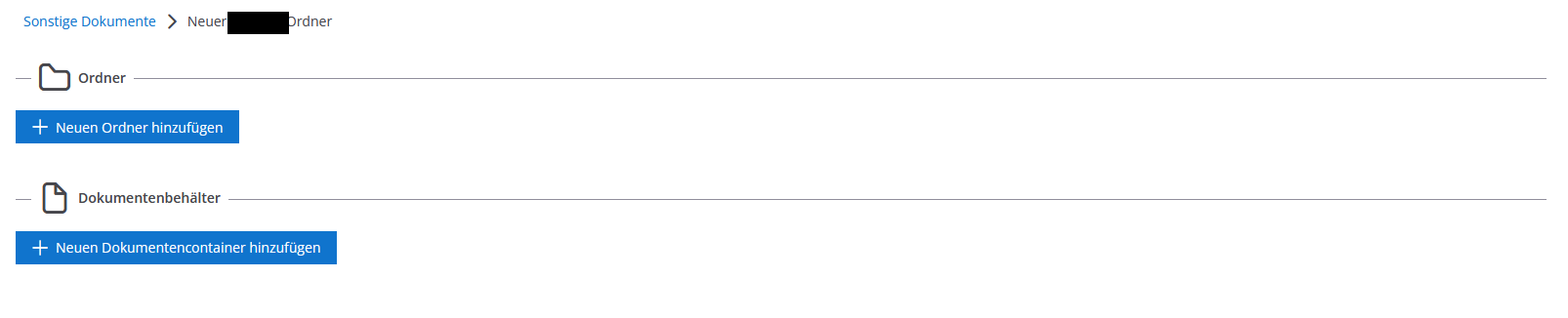
Abbildung 7: Geöffneter Unterordner in der Ordnerstruktur – noch unbefüllt
Klicken Sie auf den Button Neuen Dokumentencontainer hinzufügen, um einen neuen Dokumentenbehälter anzulegen:
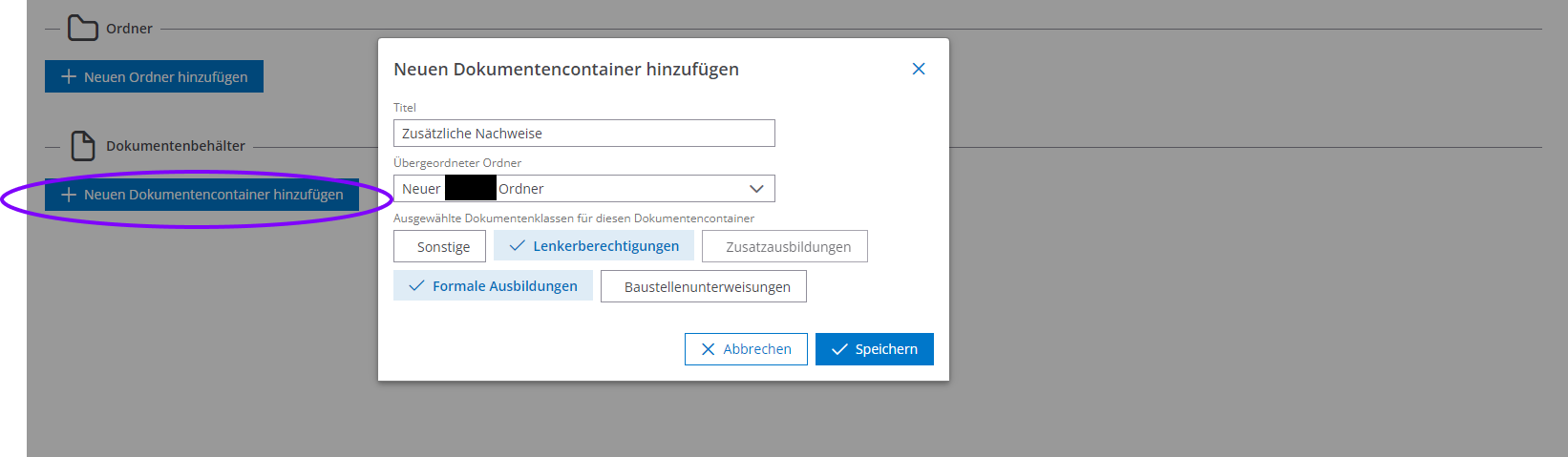
Abbildung 8: Dialogfenster zum Anlegen eines neuen Dokumentenbehälters
Tragen Sie einen Titel für den Dokumentenbehälter ein und legen Sie fest, was der übergeordnete Ordner sein soll.
Zudem müssen Sie dem Behälter mindestens eine Dokumentenklasse zuweisen. Dies tun Sie per Klick auf die jeweilige Klasse. Hier sind die Klassen „Lenkerberechtigungen“ und „Formale Ausbildungen“ zugeordnet. Ein Erneuter Klick auf die ausgewählte Klasse, wählt sie wieder ab.
ACHTUNG: Jede Klasse kann nur einmal einem Dokumentenbehälter zugeordnet werden. Ist eine Klasse bereits zugeordnet, wird sie ausgegraut dargestellt (hier Zusatzausbildungen).
Sind Sie zufrieden, klicken Sie auf Speichern, um Ihre Änderungen anzuwenden.
Die zugeordneten Dokumentenklassen können dann beim Dokumentenupload im Personendetail ausgewählt werden:
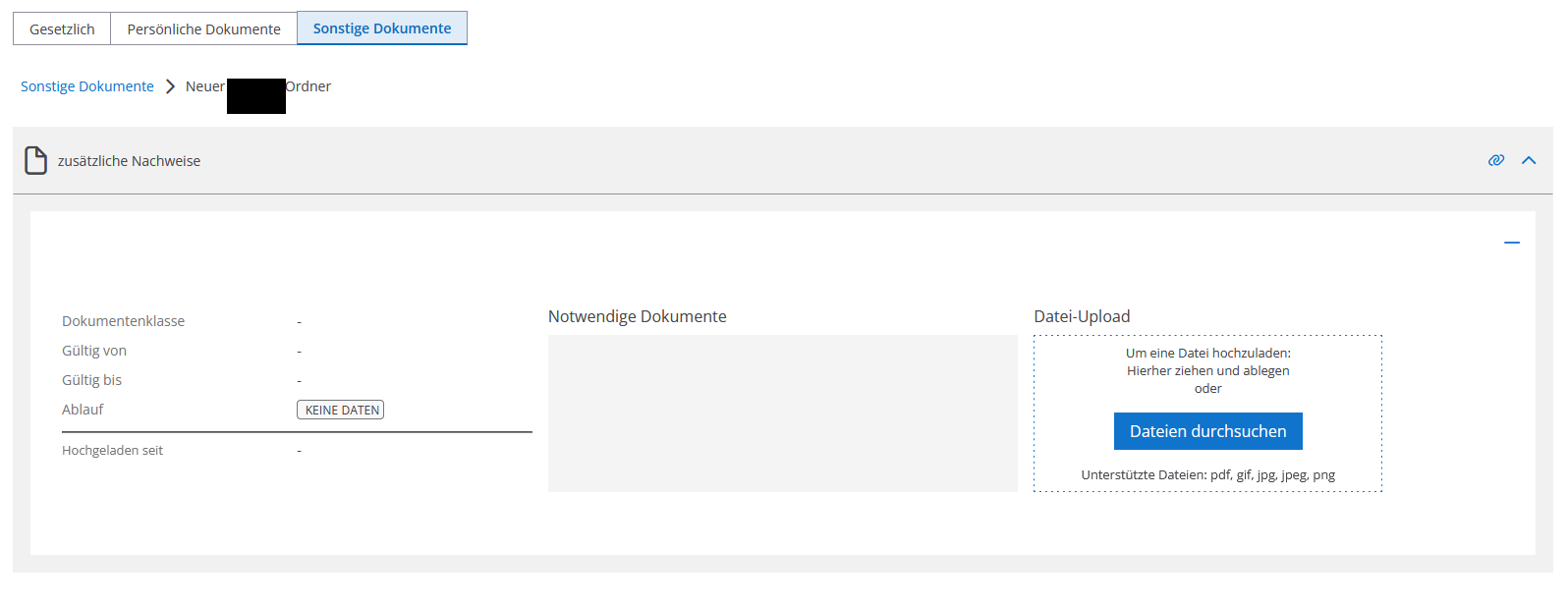
Abbildung 9: Neuer Ordner und Dokumentenbehälter im Personendetail im Ordner „Sonstige Dokumente“
Ein Klick auf Dateien durchsuchen öffnet den Hochlade-Dialog. Hier können dann die zugeordneten Dokumentenklassen ausgewählt werden:
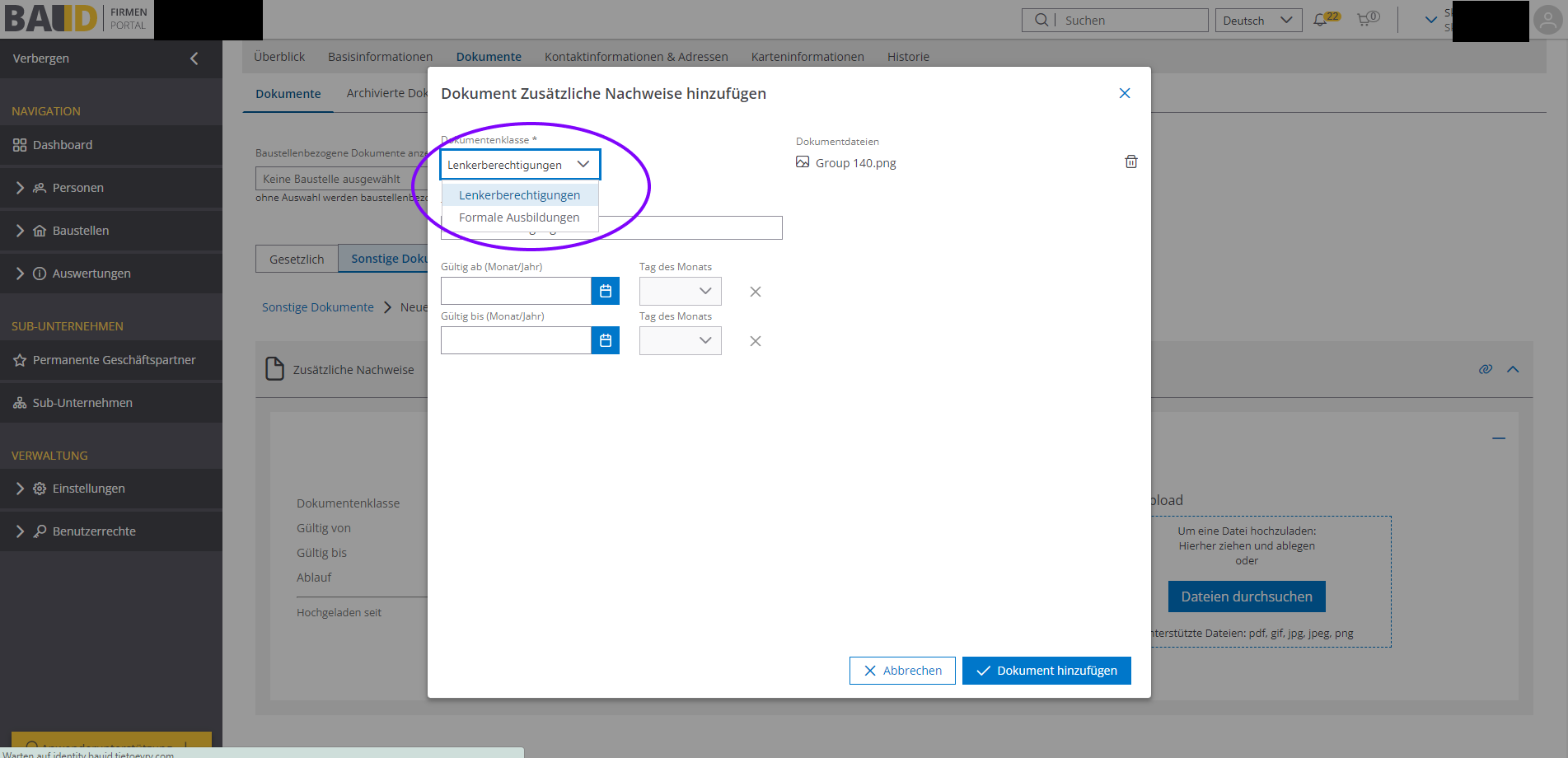
Abbildung 10: Die zugeordneten Dokumentenklassen können im Upload-Dialog ausgewählt werden
